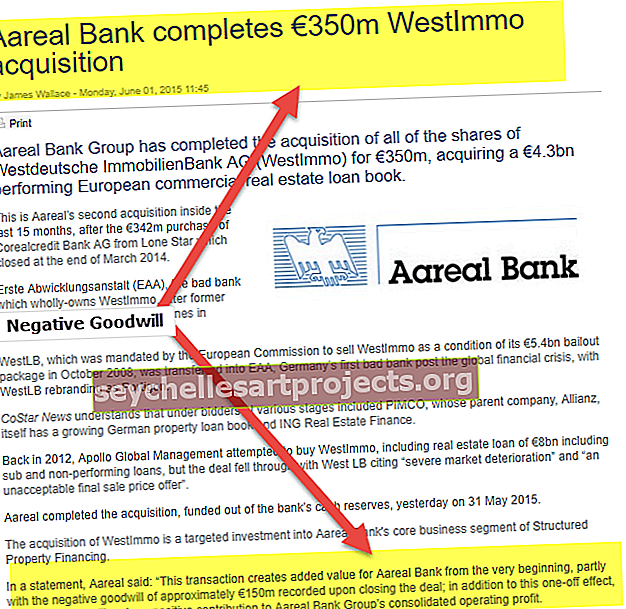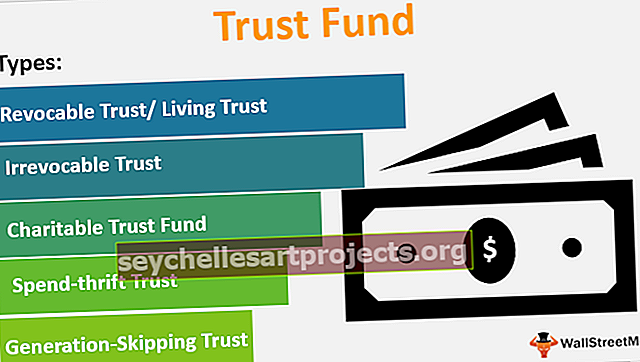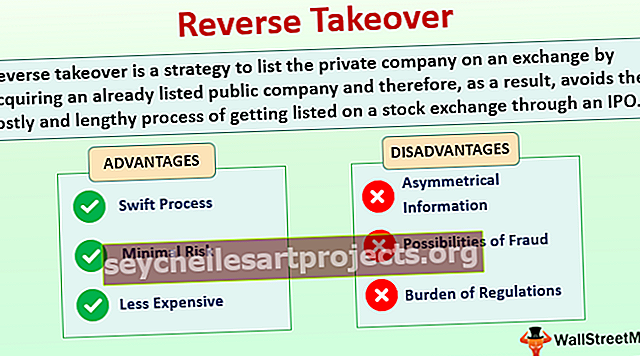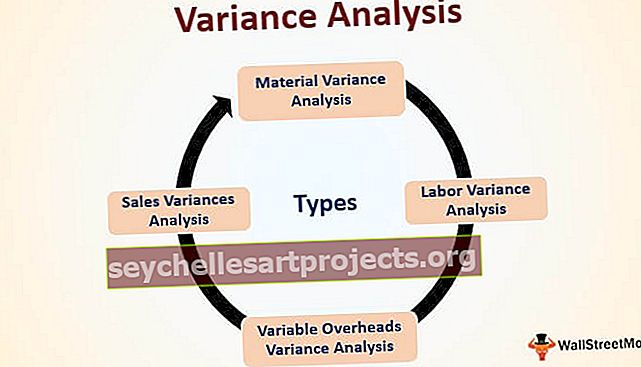Cột VBA | Làm thế nào để sử dụng thuộc tính cột trong Excel VBA?
Thuộc tính cột VBA trong Excel
Thuộc tính VBA Columns được sử dụng để tham chiếu đến các cột trong trang tính. Sử dụng thuộc tính này, chúng ta có thể sử dụng bất kỳ cột nào trong trang tính được chỉ định và làm việc với nó.
Khi chúng ta muốn tham chiếu đến ô, chúng ta sử dụng thuộc tính Range đối tượng hoặc Cells. Tương tự, làm thế nào bạn đề cập đến các cột trong VBA? Chúng tôi có thể tham chiếu đến các cột bằng cách sử dụng thuộc tính "Columns". Nhìn vào cú pháp của thuộc tính COLUMNS.

Chúng ta cần đề cập đến số cột hoặc bảng chữ cái tiêu đề để tham chiếu cột.
Ví dụ, nếu chúng ta muốn tham chiếu đến cột thứ hai, chúng ta có thể viết mã theo ba cách.
Các cột (2)
Các cột (“B: B”)
Phạm vi (“B: B”)
Các ví dụ
Bạn có thể tải xuống Mẫu Excel Cột VBA này tại đây - Mẫu Excel Cột VBAVí dụ 1
Nếu bạn muốn chọn cột thứ hai trong trang tính thì trước tiên chúng ta cần đề cập đến số cột mà chúng ta cần chọn.
Mã:
Cột con_Ví dụ () Cột (2) Cột con cuối
Bây giờ hãy đặt một dấu chấm (.) Để chọn phương pháp "Chọn".
Một trong những vấn đề với thuộc tính này là chúng tôi không thấy danh sách IntelliSense của VBA.
Mã:
Cột Phụ_ Ví dụ () Cột (2). Chọn Kết thúc Phụ
Vì vậy, mã VBA ở trên sẽ chọn cột thứ hai của trang tính.

Thay vì đề cập đến số cột, chúng ta cũng có thể sử dụng bảng chữ cái tiêu đề cột “B” để chọn cột thứ hai.
Mã:
Cột Phụ_ Ví dụ () Cột ("B"). Chọn Cột ("B: B"). Chọn Kết thúc Phụ
Cả hai mã trên sẽ chọn cột B tức là cột thứ hai.
Ví dụ # 2 - Chọn cột dựa trên giá trị biến
Chúng ta cũng có thể sử dụng biến để chọn số cột. Nhìn vào đoạn mã dưới đây ngay bây giờ.
Mã:
Cột con_Ví dụ () Dim ColNum As Integer ColNum = 4 Cột (ColNum). Chọn End Sub
Ở trên, tôi đã khai báo biến là Integer và gán giá trị 4 cho biến này.
Đối với thuộc tính Cột, tôi đã cung cấp biến này thay vì số cột. Vì biến giữ giá trị 4 nên nó sẽ chọn cột thứ 4.
Ví dụ # 3 - Chọn cột dựa trên giá trị ô
Chúng ta đã thấy cách chọn cột dựa trên giá trị biến, bây giờ chúng ta sẽ xem cách chúng ta có thể chọn cột dựa trên số giá trị ô. Trong ô A1, tôi đã nhập số 3.

Bây giờ mã bên dưới sẽ chọn cột dựa trên số trong ô A1.
Mã:
Cột con_Ví dụ () Dim ColNum As Integer ColNum = Range ("A1"). Cột Giá trị (ColNum). Chọn End Sub
Đoạn mã trên giống với đoạn trước nhưng điều duy nhất tôi đã thay đổi ở đây là thay vì gán số trực tiếp cho biến, tôi đã cho giá trị biến là “bất kể số nào ở đó trong ô A1”.
Vì chúng ta có giá trị là 3 trong ô A1 nên nó sẽ chọn cột thứ ba.
Ví dụ # 4 - Kết hợp Thuộc tính Phạm vi & Cột
Chúng ta cũng có thể sử dụng thuộc tính Columns với đối tượng Range. Sử dụng đối tượng Phạm vi, chúng ta có thể chỉ định phạm vi cụ thể. Để biết ví dụ, hãy xem đoạn mã dưới đây.
Mã:
Cột phụ_Ví dụ1 () Phạm vi ("C1: D5"). Cột (2). Chọn Kết thúc Phụ
Trong ví dụ trên, tôi đã chỉ định phạm vi ô là C1 đến D5, sau đó sử dụng thuộc tính cột, tôi đã chỉ định số cột là 2 để chọn.
Bây giờ, nói chung, cột thứ hai của chúng ta là B và mã phải chọn cột “B” nhưng hãy xem điều gì sẽ xảy ra khi tôi chạy mã.

Nó đã chọn các ô từ D1 đến D5.
Theo nhận thức của chúng tôi, lẽ ra nó phải chọn cột thứ hai tức là cột B. Nhưng bây giờ nó đã chọn các ô từ D1 đến D5.
Lý do tại sao nó đã chọn các ô này vì trước khi sử dụng thuộc tính COLUMNS, tôi đã chỉ định phạm vi bằng cách sử dụng đối tượng RANGE là C1 đến D5. Bây giờ thuộc tính nghĩ trong phạm vi này là các cột và chọn cột thứ hai trong phạm vi từ C1 đến D5. D là cột thứ hai và các ô được chỉ định là D1 đến D5.
Ví dụ # 5 - Chọn Nhiều Cột với Đối tượng Phạm vi
Sử dụng đối tượng Phạm vi và thuộc tính Cột, chúng ta có thể chọn nhiều cột. Nhìn vào đoạn mã dưới đây.
Mã:
Cột phụ_Ví dụ1 () Phạm vi (Cột (2), Cột (5)). Chọn Kết thúc Phụ
Đoạn mã sẽ chọn cột từ cột thứ hai đến cột thứ năm tức là từ cột B đến E.

Chúng tôi cũng có thể viết mã theo cách này.
Mã:
Cột phụ_Ví dụ1 () Phạm vi (Cột (B), Cột (E)). Chọn Kết thúc Phụ
Phần trên quá giống với phần trước và chọn các cột từ B đến E.
Như vậy, chúng ta có thể sử dụng thuộc tính COLUMNS để làm việc với trang tính.